MFC-L6900DW(T)
GYIK és hibaelhárítás |
A készülék firmware-ének frissítése a Brother iPrint&Scan (Android/IOS) segítségével
A készülék firmware-ét frissítheti az Android vagy IOS mobileszközre telepített Brother iPrint&Scan alkalmazás segítségével. Ez a funkció Android 2.2.0 vagy újabb verzió és IOS 4.4.0 vagy újabb verzió esetén érhető™ el.
MEGJEGYZÉS: A képernyők az operációs rendszertől és a Brother készüléktől függően eltérőek lehetnek.
- Indítsa el a Brother iPrint&Scan alkalmazást, és válassza ki a Brother készüléket.
-
Ha a készülék firmware-ét frissíteni kell, a következő képernyő jelenik meg.
Érintse meg a frissítés elemet .
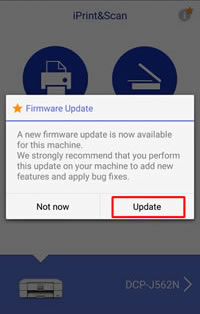
Ha a most nem lehetőséget választja , a firmware később frissíthető a készülék állapota > firmware verzió menüpontban .
-
Érintse meg a frissítés elemet .
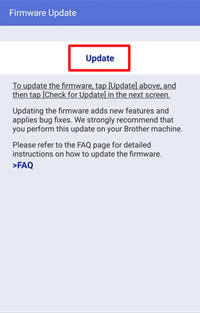
-
Elindul a webböngésző.
Ha a készülék jelszót kér, írja be, majd kattintson a(z) lehetőségre.
lehetőségre. -
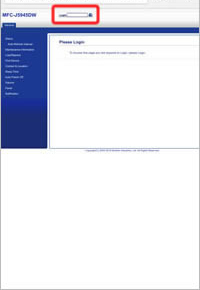
-
Érintse meg az új firmware keresése elemet .
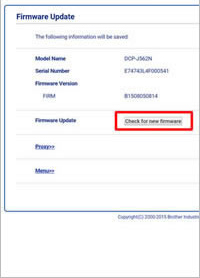
-
Érintse meg a frissítés elemet .
Elindul a firmware-frissítés. Frissítés közben ne kapcsolja ki a Brother készüléket.
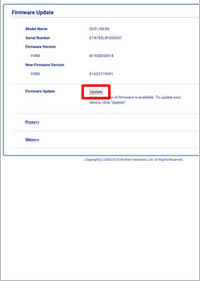
-
Amikor megjelenik a sikeresen befejeződött üzenet, a firmware-frissítés befejeződött. A típustól függően további firmware-frissítésre lehet szükség. Ha további firmware-frissítési képernyők jelennek meg, kövesse a képernyőn megjelenő utasításokat.
Ha bármilyen hiba történik, ellenőrizze a következőket:
- Ellenőrizze, hogy a készülék csatlakozik-e egy Internet-hozzáféréssel rendelkező hálózathoz.
- Ha a hálózat proxykiszolgálót használ, érintse meg a Proxy elemet , és konfigurálja a Brother-készülék proxykiszolgáló-beállításait. Ha nem ismeri a beállításokat, forduljon a hálózati rendszergazdához vagy az internetszolgáltatóhoz.
-
Próbálja meg frissíteni a firmware-t a legújabb verzióra a számítógép segítségével.
> töltse le a firmware-frissítő eszközt , és a firmware frissítéséhez tekintse meg a Letöltések rész további információit .
Kapcsolódó modellek
ADS-2400N, ADS-2800W, ADS-3000N, ADS-3600W, DCP-B7520DW, DCP-L2532DW, DCP-L2550DN, DCP-L2552DN, DCP-L3510CDW, DCP-L3550CDW, DCP-L5500DN, DCP-L6600DW, DCP-T510W, DCP-T710W, DS-940DW, HL-B2080DW, HL-L2350DW, HL-L2352DW, HL-L2370DN, HL-L2372DN, HL-L3210CW, HL-L3270CDW, HL-L5100DN(T), HL-L5200DW(T), HL-L6250DN, HL-L6300DW(T), HL-L6400DW(T), HL-L6450DW , MFC-B7710DN, MFC-B7715DW, MFC-J5945DW, MFC-J6945DW, MFC-J6947DW, MFC-L2710DN, MFC-L2710DW, MFC-L2712DN, MFC-L2712DW, MFC-L2730DW, MFC-L2732DW, MFC-L2752DW, MFC-L3730CDN, MFC-L3770CDW, MFC-L5700DN, MFC-L5750DW, MFC-L6800DW(T), MFC-L6900DW(T), MFC-L6950DW, MFC-T910DW
